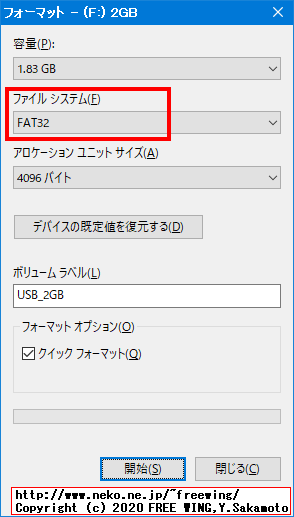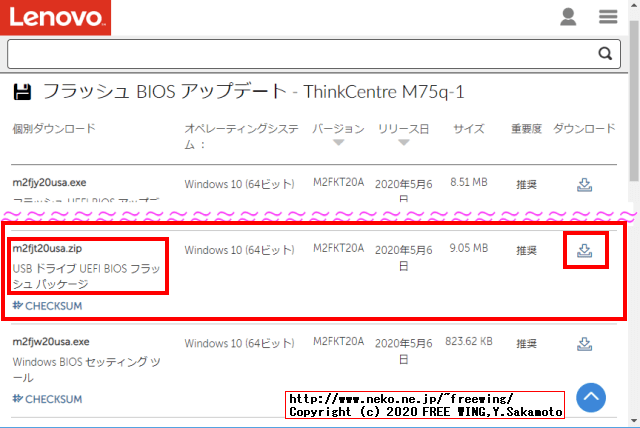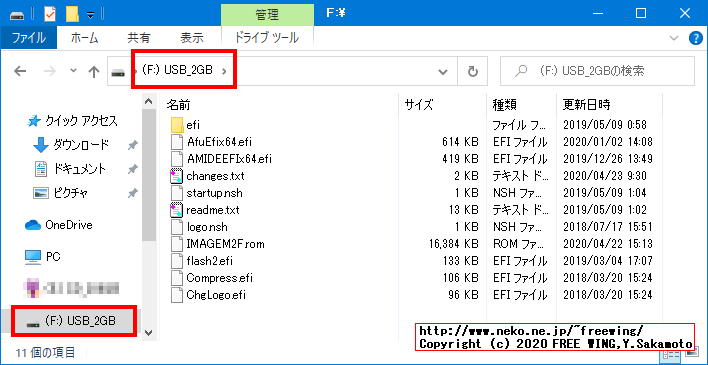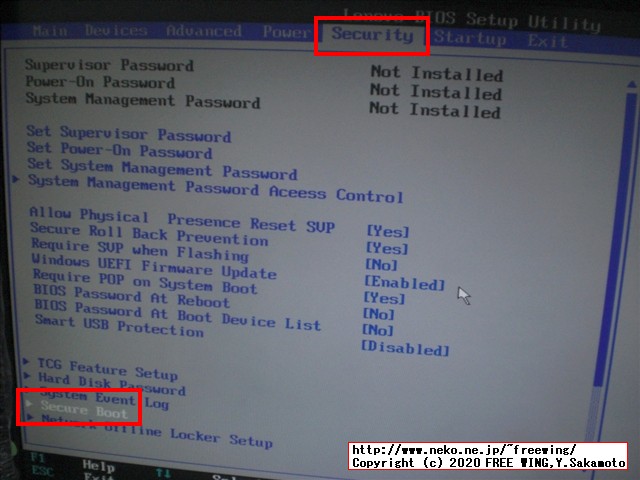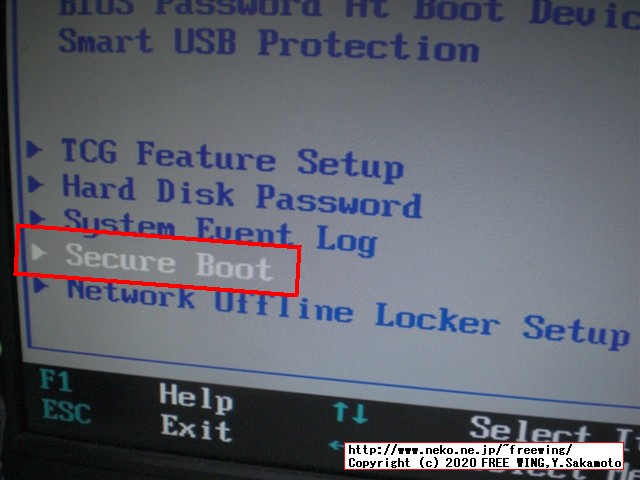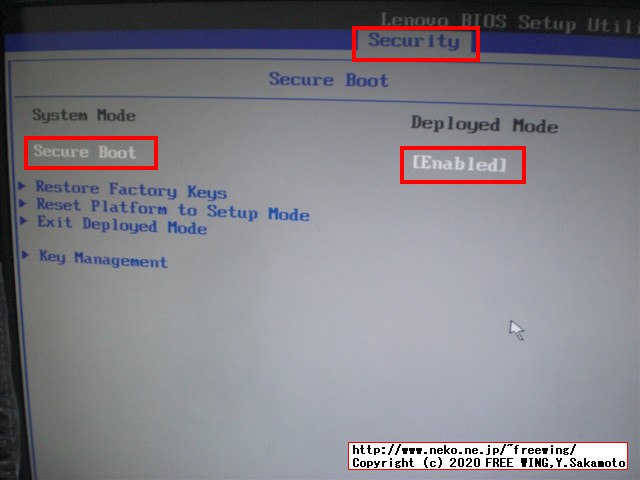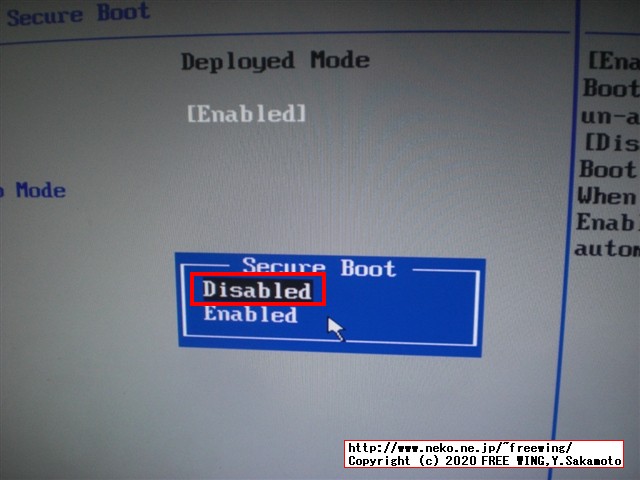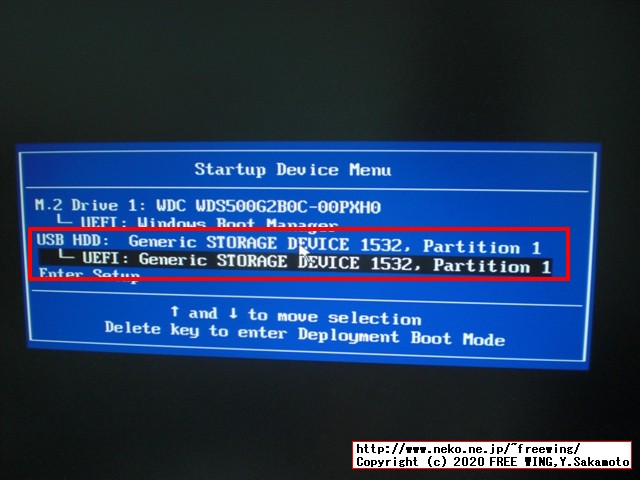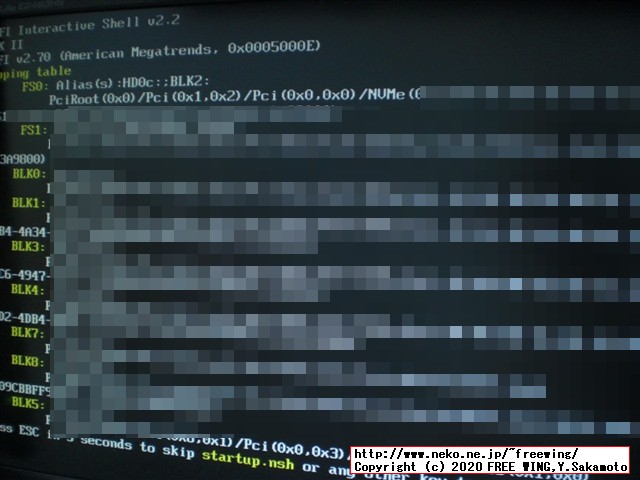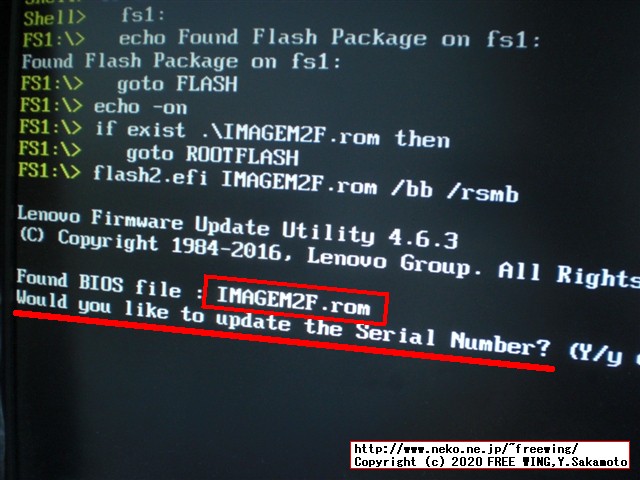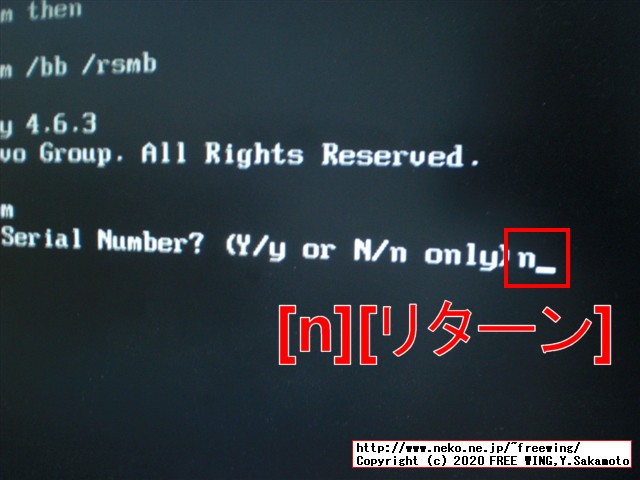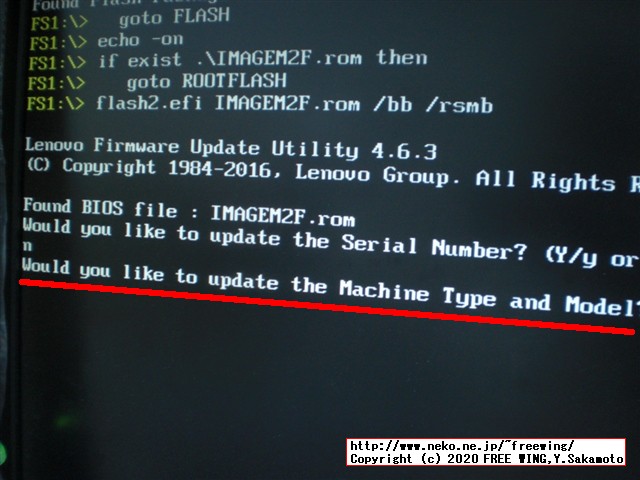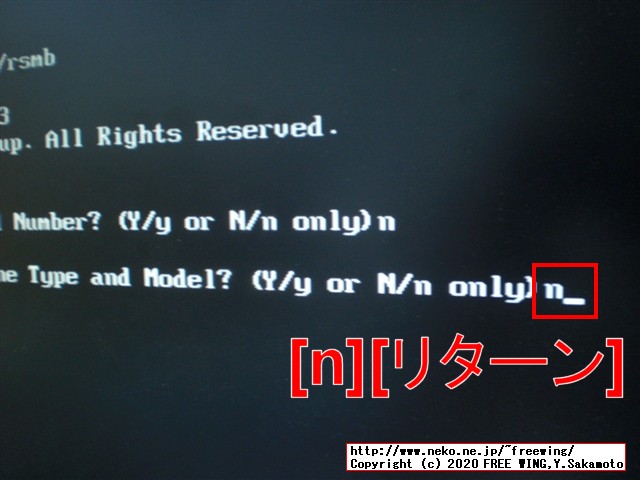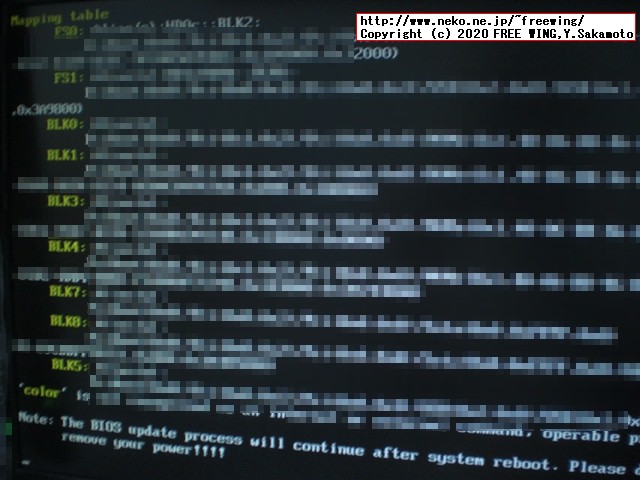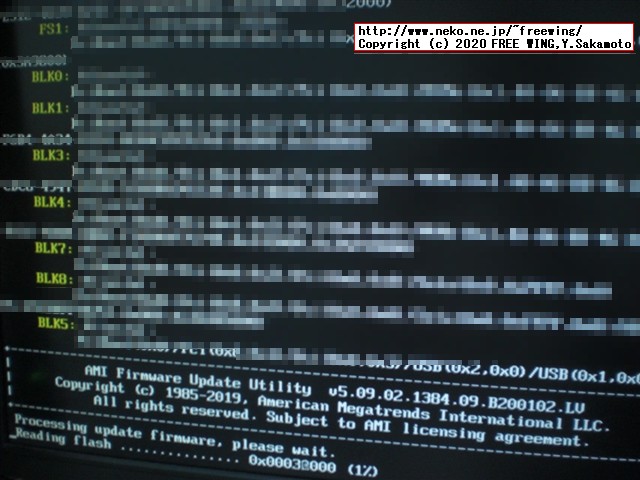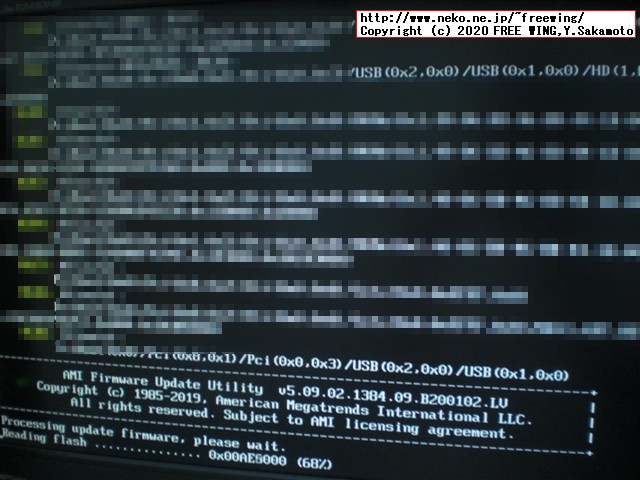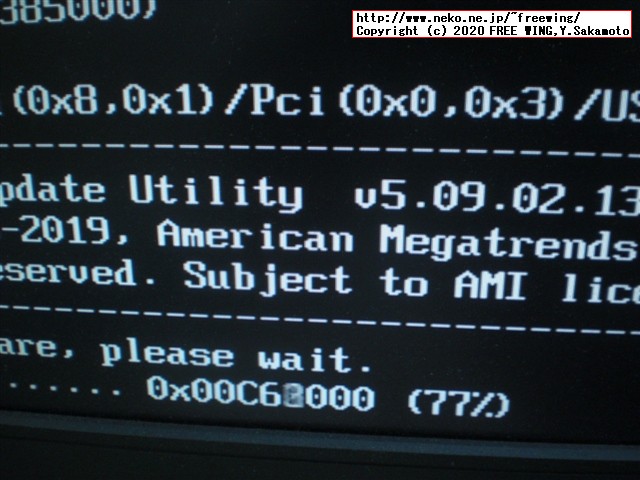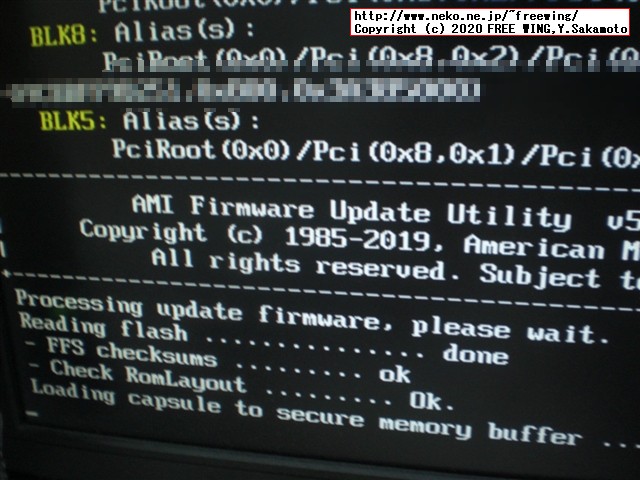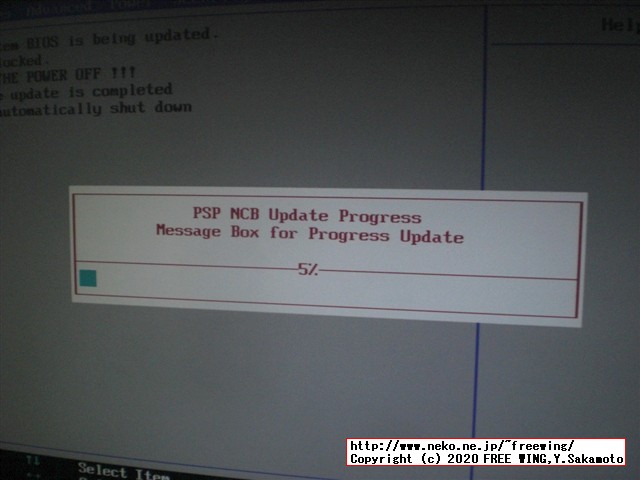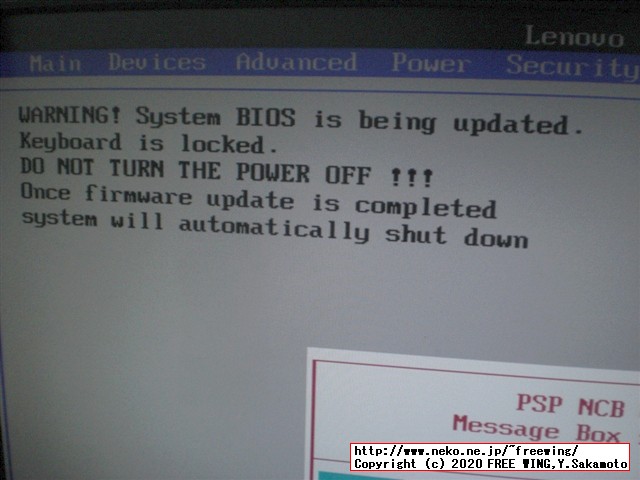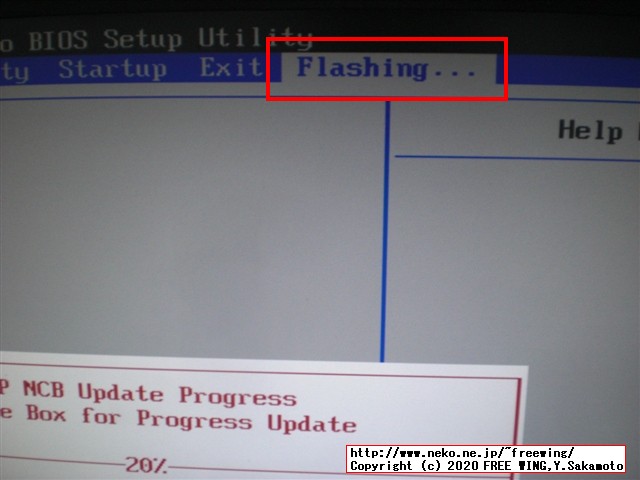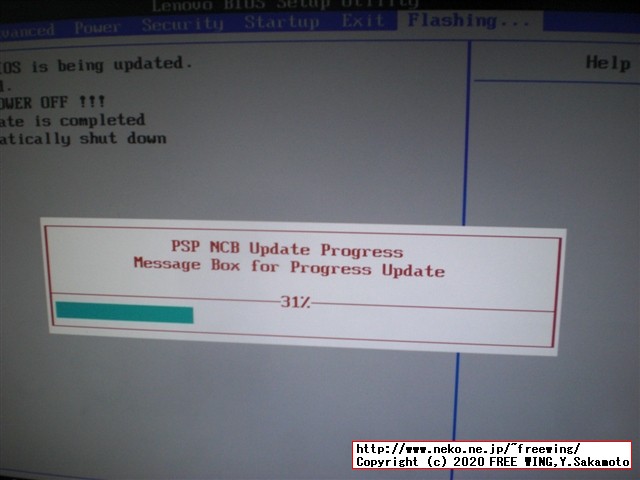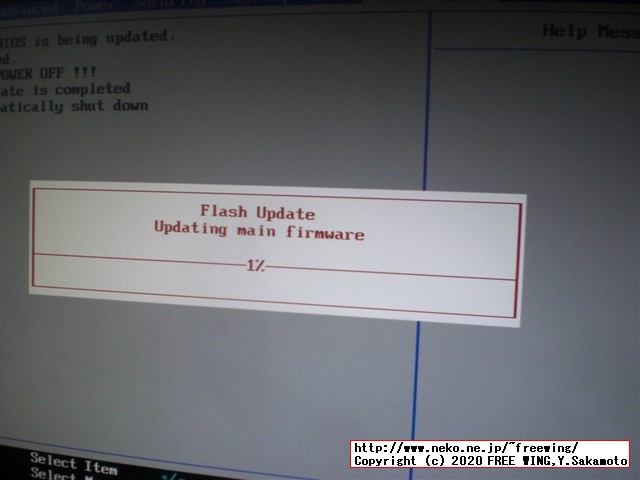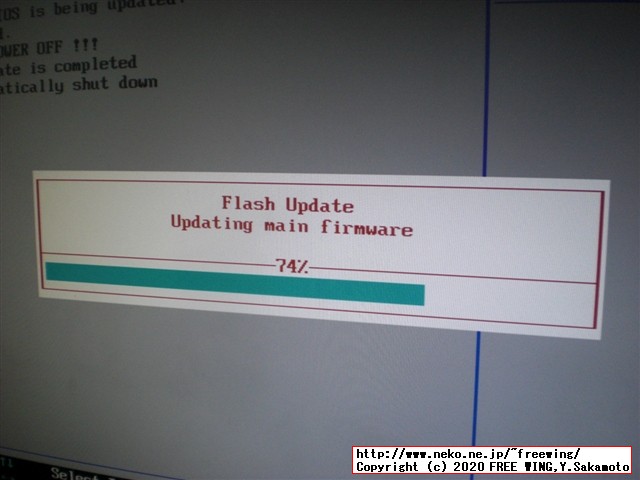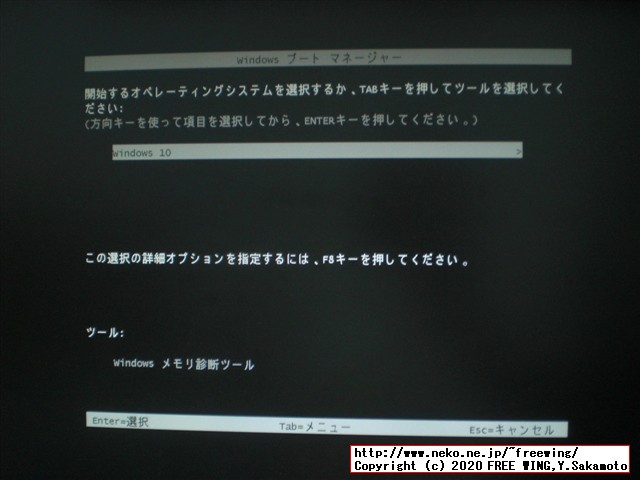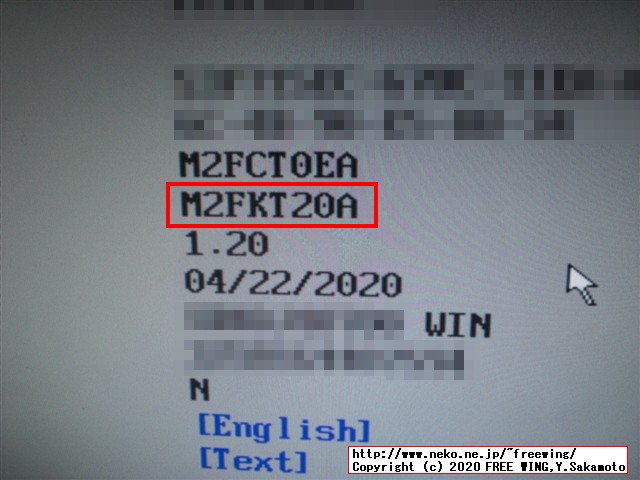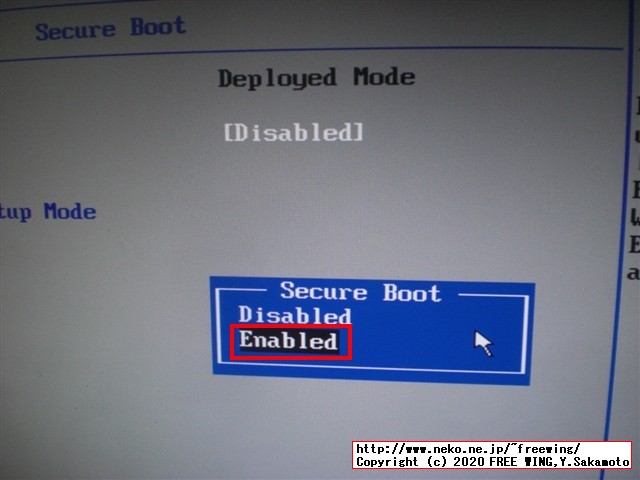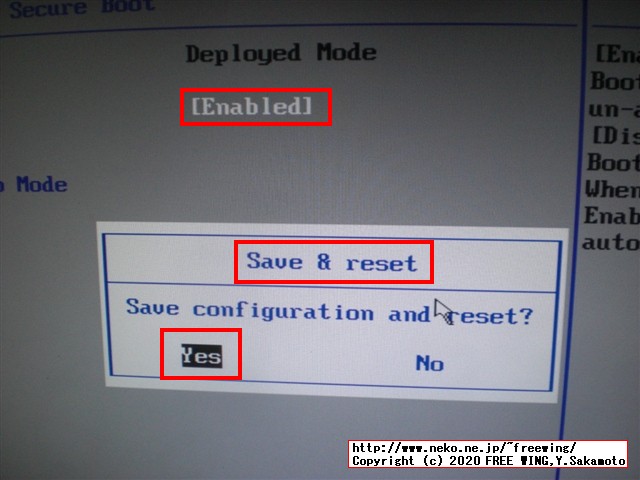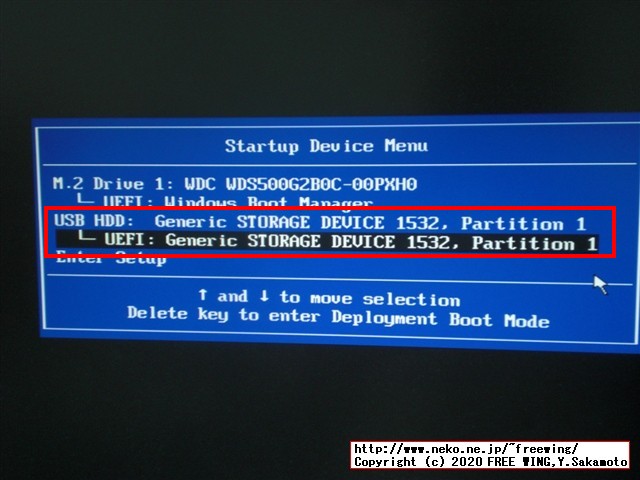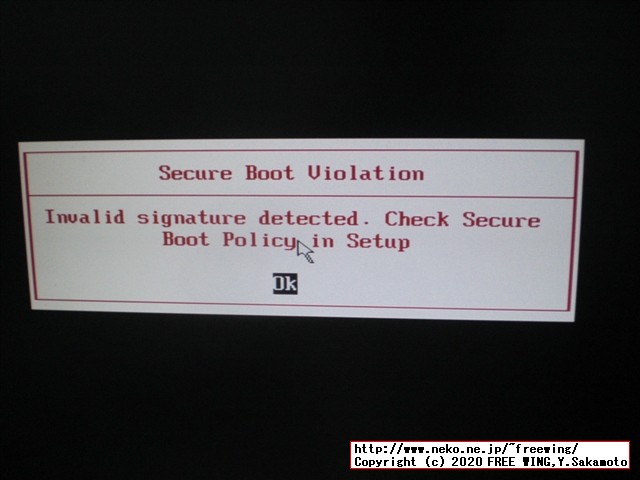・2020/05/10
 ThinkCentre M75q-1の BIOSを USBメモリの UEFIブートでアップデートする方法、写真付き解説手順
ThinkCentre M75q-1の BIOSを USBメモリの UEFIブートでアップデートする方法、写真付き解説手順
(Lenovo ThinkCentre M75q-1 Tinyのファームウェア BIOS更新を写真付きで手順を解説します)
Tags: [ベアボーン], [Windows PC], [Hackintosh]
● Lenovo ThinkCentre M75qの BIOSを簡単にアップデートする方法、写真付き解説手順
下記の Windows上で実行して BIOSアップデートを行なう方法の方が「簡単」です。
・2020/03/25

ThinkCentre M75q-1の BIOSを簡単にアップデートする方法、写真付き解説手順
Lenovo ThinkCentre M75q-1 Tinyのファームウェア BIOS更新を写真付きで手順を解説します
●現在の BIOSのバージョンを確認する
・Lenovo ThinkCentre M75qの BIOSを簡単にアップデートする方法、写真付き解説手順



● Lenovo ThinkCentre M75qの BIOSを簡単にアップデートする方法、写真付き解説手順
ThinkCentre M75q-1 Tiny AMD Ryzen 5 PRO 3400GEの BIOS更新を写真付きで手順を解説します
本手順は BIOSアップデートプログラムを「USBメモリ」にコピーして、UEFI起動で BIOSアップデートを行なう方法です。
※ BIOSの 「Secure Boot」を「Disable」に設定する必要があります。
所要時間は全体で 10~15分程度です。
● BIOSアップデート手順
1) 64MB以上の USBメモリを用意します。
(今回は 2GBの USBメモリを使用)
2) USBメモリを FAT32でフォーマットします。
3) フラッシュ BIOS アップデートプログラムをダウンロードします。
4) m2fjt20usa.zipを USBメモリに解凍します。
5) M75qを起動して BIOSに入り、「Secure Boot」を「Disable」に設定します。
6) M75qを起動して F12キーを連打して、USBメモリを UEFI起動します。
7) 黒字に白文字の画面が表示されます。
8) "Would you like to update the Serial Number?"と聞いてくるので「n」「エンター」を順に押します。
9) 次に "Would you like to update the Machine Type and Model?"と聞いてくるので「n」「エンター」を順に押します。
10) 黒い画面に黄色い文字が表示されて、BIOSの更新が始まります。
11) 暫くすると自動的に再起動します。
12) 更に BIOSの更新が完了するまで放置します。
13) 自動的に Windowsが起動するまで待ちます。
14) Windowsを再起動します。
15) BIOSに入り、BIOS画面でバージョンを確認します。
16) 「Secure Boot」を「Enable」の設定に戻します。
1) 64MB以上の USBメモリを用意します。
(今回は 2GBの USBメモリを使用)
2) USBメモリを FAT32でフォーマットします。
・Lenovo ThinkCentre M75qの BIOSを簡単にアップデートする方法、写真付き解説手順


3) フラッシュ BIOS アップデートプログラムをダウンロードします。
フラッシュ BIOS アップデート - ThinkCentre M75q-1
m2fjt20usa.zip フラッシュ USB ドライブ UEFI BIOS フラッシュ パッケージをダウンロードする。
バージョン M2FKT20A
リリース日 2020年5月6日

4) m2fjt20usa.zipを USBメモリに解凍します。


5) M75qを起動して BIOSに入り、「Secure Boot」を「Disable」に設定します。






6) M75qを再起動して F12キーを連打して、USBメモリを UEFI起動します。


7) 黒字に白文字の画面が表示されます

8) "Would you like to update the Serial Number?"と聞いてくるので「n」「エンター」を順に押します。
"Would you like to update the Serial Number?"
直訳、「シリアル番号を更新する?」
「更新しない」ので「n」で答える。


9) 次に "Would you like to update the Machine Type and Model?"と聞いてくるので「n」「エンター」を順に押します。
"Would you like to update the Machine Type and Model?"
直訳、「マシン種別を更新する?」
「更新しない」ので「n」で答える。


10) 黒い画面に黄色い文字が表示されて、BIOSの更新が始まります。
※ 絶対に電源を切らない事!!故障して動かなくなります!!



※ 絶対に電源を切らない事!!故障して動かなくなります!!

※ 絶対に電源を切らない事!!故障して動かなくなります!!

11) 暫くすると自動的に再起動します。
※ 再起動しても BIOS更新が継続するのでそのまま見守る事!!








12) 更に BIOSの更新が完了するまで放置します。
※ 絶対に電源を切らない事!!故障して動かなくなります!!


13) 自動的に Windowsが起動するまで待ちます。
※ 絶対に電源を切らない事!!故障して動かなくなります!!

14) Windowsを再起動します。

15) BIOSに入り、BIOS画面でバージョンを確認します。
Lenovoロゴが表示されたら、「F1」を連打すると BIOS設定画面になります。



16) 「Secure Boot」を「Enable」の設定に戻します。




● Lenovo ThinkCentre M75qの BIOSの更新の英語の手順説明書
m2fjy20usa.txt
から抜粋
6. You will see the prompt "Would you like to update the Serial Number?".
Input "n" and press Enter.
7. Then you will see the prompt "Would you like to update the Machine Type and Model?".
Input "n" and press Enter again.
Then the BIOS update process will start.
8. The update may take up to 2 minutes. Do not power off or restart the system during this procedure!
After the Windows update process ends,
the system will automatically reboot to continue the flash process.
● Lenovo ThinkCentre M75q-1 Tinyの BIOSメニューを表示する方法
電源オン(再起動)の直後の Lenovoロゴを表示中に F1キーを連打する。
※ BIOSメニュー表示モードは TEXT(テキスト)の方が操作性が良いです。
推奨するBIOSの入り方 - ThinkPad ThinkCentre ThinkStation
電源をオンにします。起動の際に、Lenovoロゴが表示されたら、「F1」を押します。
・Lenovo ThinkCentre M75q-1 Tinyの BIOSメニューを表示する方法

● Lenovo ThinkCentre M75q-1 Tinyの起動デバイスを選択する方法
電源オン(再起動)の直後の Lenovoロゴを表示中に F12キーを連打する。
ブートするデバイスを選択する - ideapad ThinkPad ThinkStation ThinkCentre ideacentre
・Lenovo ThinkCentre M75q-1 Tinyの起動デバイスを選択する方法

Lenovo ロゴが表示されたら「F12」を連打します。
● BIOSの「Secure Boot」が「Enable」の場合は BIOS更新ができません
※ BIOSの 「Secure Boot」を「Disable」に設定する必要があります。



Tags: [ベアボーン], [Windows PC], [Hackintosh]
●関連するコンテンツ(この記事を読んだ人は、次の記事も読んでいます)

【2021年も AMD】Lenovo ThinkCentre M75s Small Gen2 AMD Ryzen 7 PRO 4750Gを購入したのでレビュー
Lenovo M75s Small Gen 2 AMD Ryzen 7 PRO 4750Gを購入しました PassMark 20937

OpenCoreを使って ThinkCentre M75q Tiny Ryzen 3400GEで macOS Big Sur Ryzentoshの夢を見た!
OpenCoreで Ryzentoshを動かす! Lenovo ThinkCentre M75q Tiny AMD Ryzen5 3400GEで Hackintosh OSX86

3.2万円パソコン Lenovo ThinkCentre M75q-1 Tiny AMD Ryzen 5 PRO 3400GEのまとめ記事一覧、レビュー&分解&カスタマイズ
ThinkCentre M75qのベンチマーク、BIOS更新、クリーンインストール、分解、メモリ増設、SSD換装

3.2万円の低価格パソコン、テレワークに最適な小型筐体の ThinkCentre M75q-1 Tiny AMD Ryzen 5 PRO 3400GEを購入したのでレビュー、
Lenovo M75q AMD Ryzen 5 PRO 3400GEを購入しました PassMark 10263、分解写真、ゆめりあベンチマーク

ThinkCentre M75q-1 Tiny AMD Ryzen 5 PRO 3400GEは HDMI出力の動作仕様(相性問題)に注意
Lenovo M75q AMD Ryzen 5 PRO 3400GEの HDMIは電源起動直後の BIOS画面等では映像が映りません

ThinkCentre M75q-1 Tiny AMD Ryzen 5 PRO 3400GEの筐体の分解方法を写真で解説、強化改造の方法
Lenovo ThinkCentre M75q AMD Ryzen 5 PRO 3400GEにメモリや SSDを増設する際の筐体の分解方法

Lenovoのネット注文の納期を高速化する魔法の Rep ID
Lenovoのチャットで「納期遅いっすよ」で納期短縮の魔法の番号 Rep IDが発行される

ThinkCentre M75q-1 Tiny AMD Ryzen 5 PRO 3400GEの Windows 10 Homeの情報
Lenovo ThinkCentre M75q AMD Ryzen 5 PRO 3400GEにプリインストールの Windows 10 Homeの情報

ThinkCentre M75q-1に Windows 10をクリーンインストールする&不明なデバイスのデバイスドライバ
Lenovo ThinkCentre M75q-1 Tiny AMD Ryzen 5 PRO 3400GEの Windows 10のデバイスドライバ一覧

ThinkCentre M75q-1の BIOSを簡単にアップデートする方法、写真付き解説手順
Lenovo ThinkCentre M75q-1 Tinyのファームウェア BIOS更新を写真付きで手順を解説します

ThinkCentre M75q-1の起動時の BIOSロゴ画面の表示時間を長くする裏技
Lenovo ThinkCentre M75qの起動時のロゴ画面の時間を長くする事で BIOSに入る F1キーの操作が簡単になる

ThinkCentre M75q-1の BIOSの隠しメニューを表示する方法、Diagnostics UEFIメニュー
ThinkCentre M75q-1の BIOSの隠しメニュー表示、裏機能の Diagnostics UEFIメニューへの入り方

ThinkCentre M75q-1にメモリを簡単に増設してパワーアップする改造、写真で手順を詳しく解説
ThinkCentre M75qの標準 8GBに 16GBメモリを追加して合計 24GBに増設するカスタマイズ手順

ThinkCentre M75q-1に WiFiと Bluetoothの無線機能を内蔵してパワーアップする改造手順
Lenovo ThinkCentre M75qに M2 NGFF WiFi Bluetoothコンボモジュールを追加する手順を写真で解説

ThinkCentre M75q-1の M.2 SDDを 500GBに換装してパワーアップするカスタマイズ改造手順
Lenovo ThinkCentre M75qの M2 SSDを 128GBから 500GBに交換する手順を写真で解説

Lenovo ThinkCentre M75q-1の SATAに 2.5 SDDを追加してパワーアップするカスタマイズ改造
Lenovo ThinkCentre M75qに 2.5 SSDを増設する手順を写真で解説

ThinkCentre M75q-1 Ryzen 5 PRO 3400GEのベンチマークレビュー、ゆめりあ、スーパーπ、PSO2
Lenovo ThinkCentre M75q-1 Tiny AMD Ryzen 5 PRO 3400GEで各種ベンチマークソフトを動かしてみた

ThinkCentre M75q-1 Ryzen 5 PRO 3400GEの PassMark PC Benchmark レビュー
Lenovo ThinkCentre M75q-1 Tiny AMD Ryzen 5 PRO 3400GE PassMark Software PC Benchmark and Test Software

ThinkCentre M75q-1 Tinyの ACアダプタを 135Wにする電源ハックでベンチマークスコアが最大3倍パワーアップ
ThinkCentre M75q-1の電源アダプタを 135Wに交換で PSO2、FF14、FF15、ドラクエXでベンチマークスコア 最大 3.5倍

Lenovoのネット注文の納期を高速化する魔法の Rep ID
Lenovoのチャットで「納期遅いっすよ」で納期短縮の魔法の番号 Rep IDが発行される

【2021年も AMD】Lenovo ThinkCentre M75s Small Gen2 AMD Ryzen 7 PRO 4750Gを購入したのでレビュー
Lenovo M75s Small Gen 2 AMD Ryzen 7 PRO 4750Gを購入しました PassMark 20937

OpenCoreを使って ThinkCentre M75s Small Gen2 Ryzen 4750Gで macOS Big Sur Ryzentoshの夢を見た!
OpenCoreで Ryzentoshを動かす! Lenovo ThinkCentre M75s Small Gen2 AMD Ryzen7 PRO 4750Gで Hackintosh OSX86

Intel NUC Kit NUC8I5BEH BOXNUC8I5BEH Coffee Lake Core i5-8259Uのベンチマークレビュー
Intel NUC NUC8I5BEH Coffee Lake Core i5-8259Uで各種ベンチマークソフトを動かしてみた

PIP機能付きの 4K対応の 4入力 1出力の HDMIセレクターを買ってみた、HDMI機器が複数有る場合に便利
ピクチャ イン ピクチャ機能付き 4K入力対応の 4入力 1出力 HDMI切り換え機 HDSFX0401P
[HOME]
|
[BACK]
リンクフリー(連絡不要、ただしトップページ以外は Web構成の変更で移動する場合があります)
Copyright (c)
2020 FREE WING,Y.Sakamoto
Powered by 猫屋敷工房 & HTML Generator
http://www.neko.ne.jp/~freewing/hardware/lenovo_m75q_amd_ryzen_5_pro_3400ge_update_bios_usb_uefi/